안녕하세요^^
구매대행 업, 또는 스마트스토어를 이용하면서 상품등록을 하는데,
대표 이미지를 등록하면 잘리는 경우가 많은데요.
그래서 규격에 맞게 매번 변환해서 올리시는 분들이 생각보다 많더라고요.
그래서 제가 쉽게 이미지 크기를 대표 이미지에 알맞게 변경하는 방법에 대해서 알려드리도록 하겠습니다.
■ 꿀뷰 다운로드하기
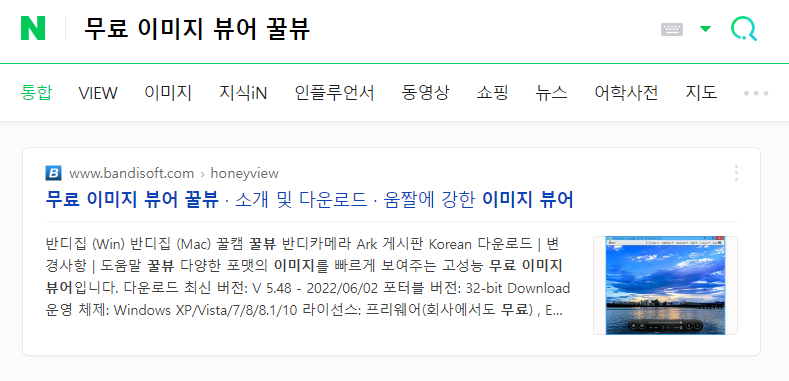
네이버에 그냥 꿀뷰를 치니깐 나오지 않더라고요.
그래서 위에 사진처럼 무료 이미지 뷰어 꿀뷰를 검색해 줍니다.

아래에 꿀뷰 다운로드를 눌러 내려받아 주세요.
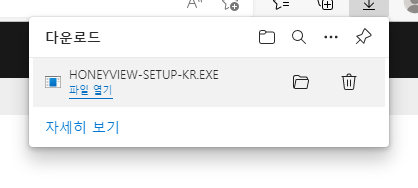
다운로드한 파일을 열어서 실행시켜 줍니다.

그러면 이렇게 파일 설치 창이 나오는데요.
설치를 진행해 주세요.
설치를 받고나면 이미지 변환 준비 완료!!

■ 이미지 꿀뷰로 변환
우선 크기 변환이 필요한 이미지를 다운로드하여줍시다!!
그리고 이미지를 우클릭 해주세요.

이미지를 우클릭하면 이렇게 나오는데요.
바로 나오시는 분도 있고 저처럼 바로 안 나오시는 분도 있는데,
바로 나오지 않을 때에는 더 많은 옵션 표시를 눌러줍니다.
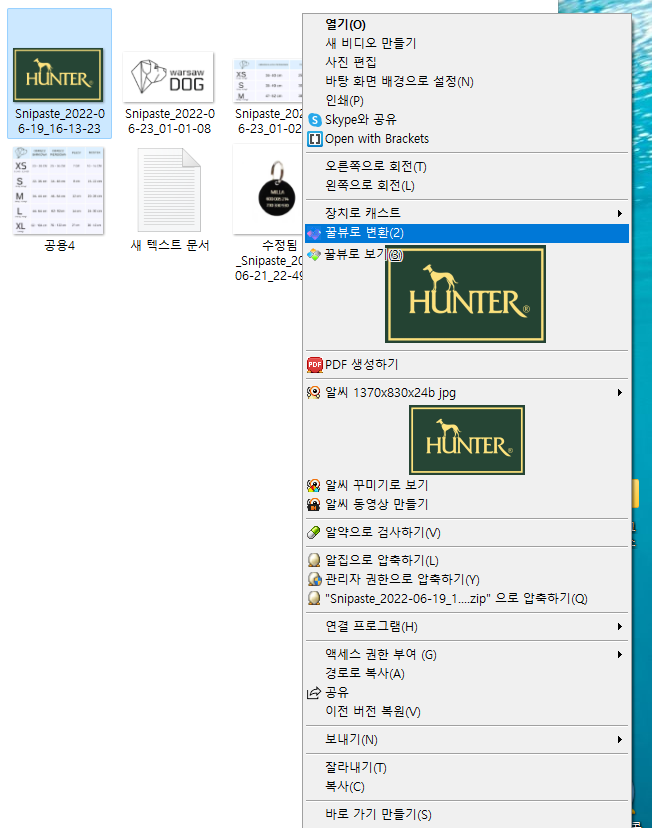
그러면 이렇게 선택 카테고리가 많아져요.
거기서 꿀뷰로 전환 (2)를 눌러줍니다.

꿀뷰로 전환을 누르면 이렇게 창이 나오는데요.
변환 사이즈는 자동으로 1000 x 1000이 맞춰집니다.
그래서 시작만 누르면 돼요.
1장의 사진만 변환하려 해도 가능하고 여러 개의 사진을 한꺼번에 잡아서도 가능합니다.

그러면 이렇게 "수정됨"
이라고 해서 파일이 같은 폴더에 저장됩니다.

네이버 스마트 스토어로 돌아와서 보면,
원래는 이렇게 양옆으로 잘렸던 상품 대표 이미지가

꽉 차고 알맞게 들어가는 것을 볼 수 있습니다.
네이버 스마트 스토어뿐 아니라,
여러 오픈마켓 대표 이미지에도 꿀뷰로 전환이 되니 이거 완전 개꿀입니다!!
'디지털 노마드로 돈벌기 > 구매대행사업으로 돈벌기' 카테고리의 다른 글
| 쿠팡윙에서 고객 개인통관고유번호 확인하는 방법 [🌍구매대행으로 돈벌기 EP8🌍] (5) | 2022.09.03 |
|---|---|
| 스마트스토어, 해외 수입식품 구매대행 카테고리 설정하는법 🌍구매대행으로 돈벌기 EP7🌍 (2) | 2022.08.27 |
| 유럽제품 면세 구매하는 방법 [🌍구매대행으로 돈벌기 EP6🌍] (0) | 2022.08.04 |
| 관부가세 계산하는 방법 🌍구매대행으로 돈벌기 EP5🌍 (0) | 2022.08.04 |
| 아마존 직구하는 하는방법 [ 배송대행지 쓰는법 ] 🌍구매대행으로 돈벌기 EP4🌍 (0) | 2022.08.03 |




댓글